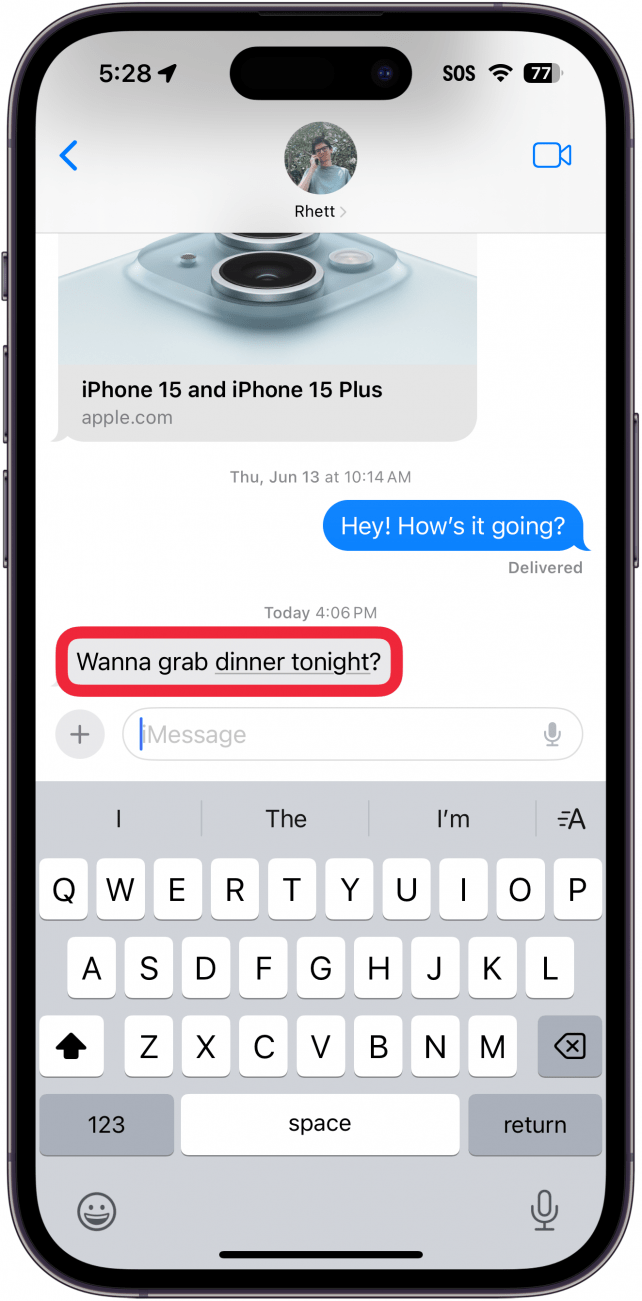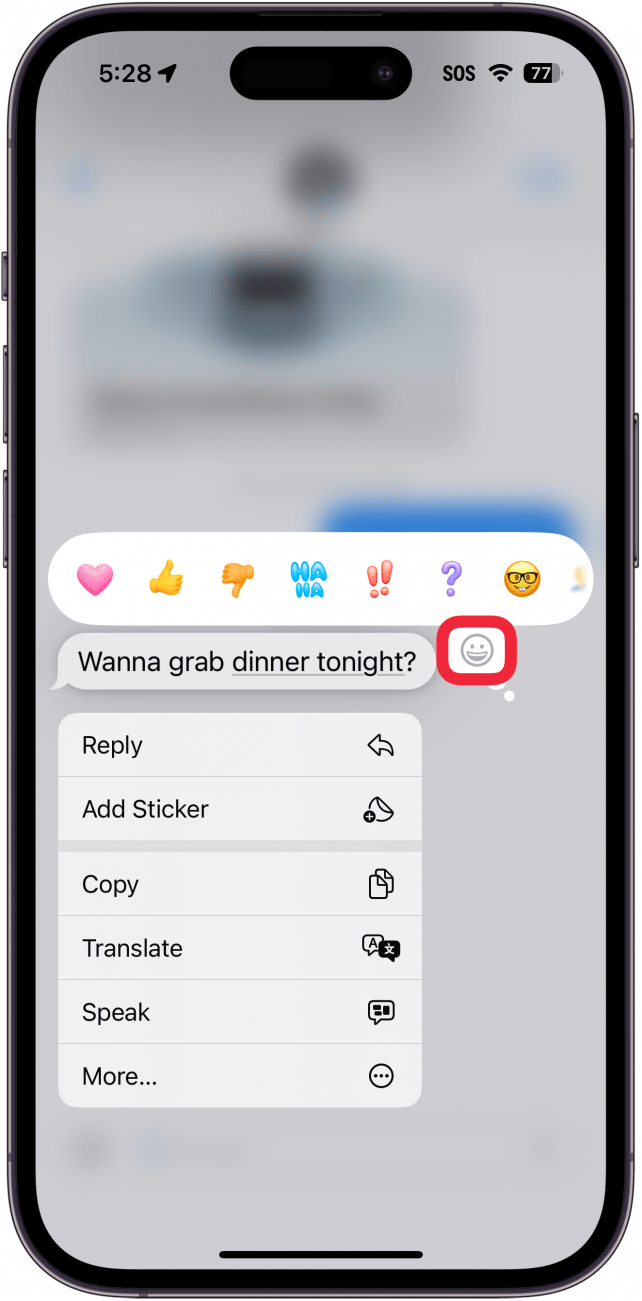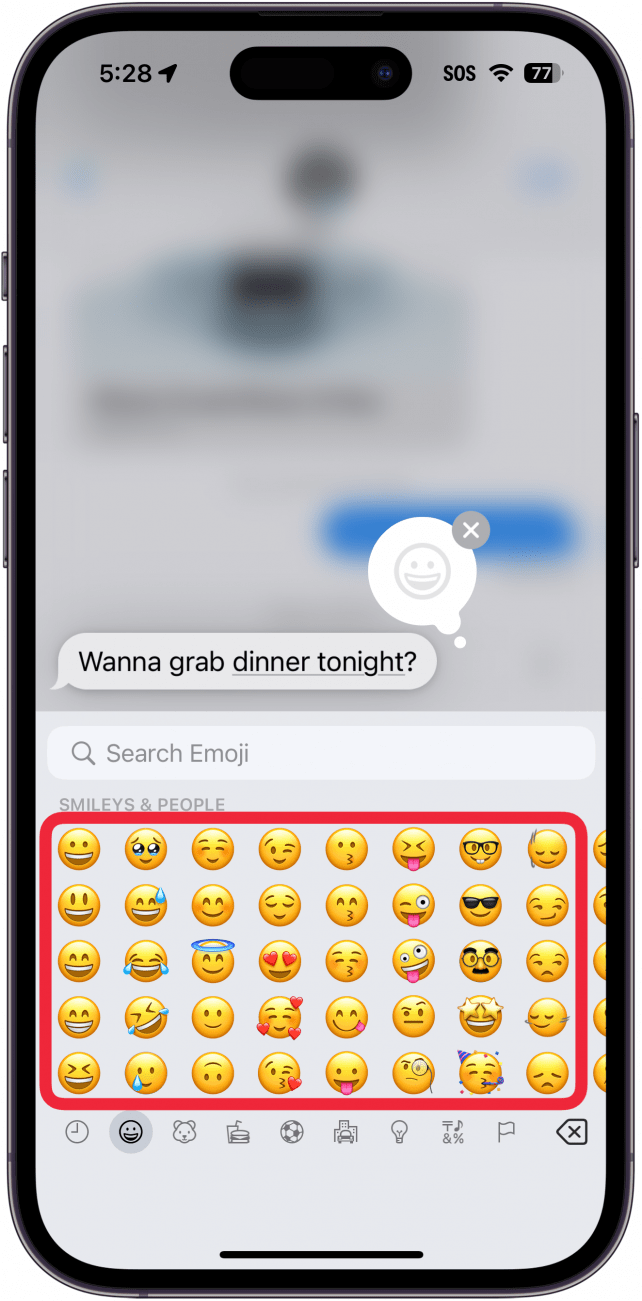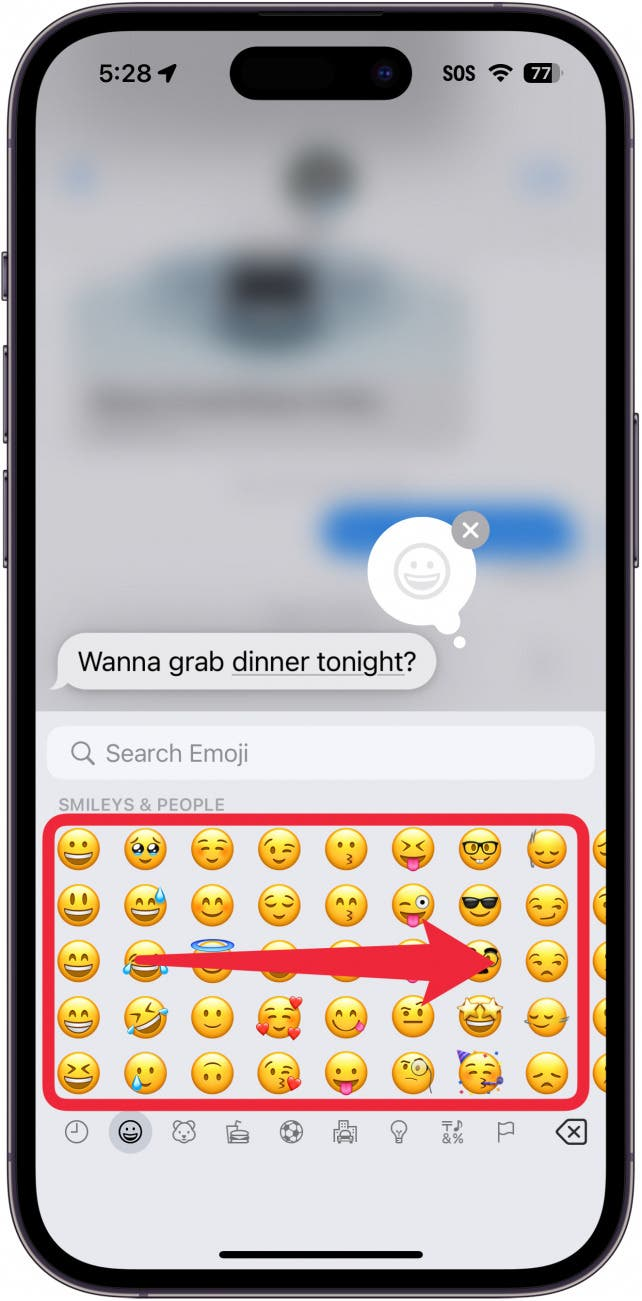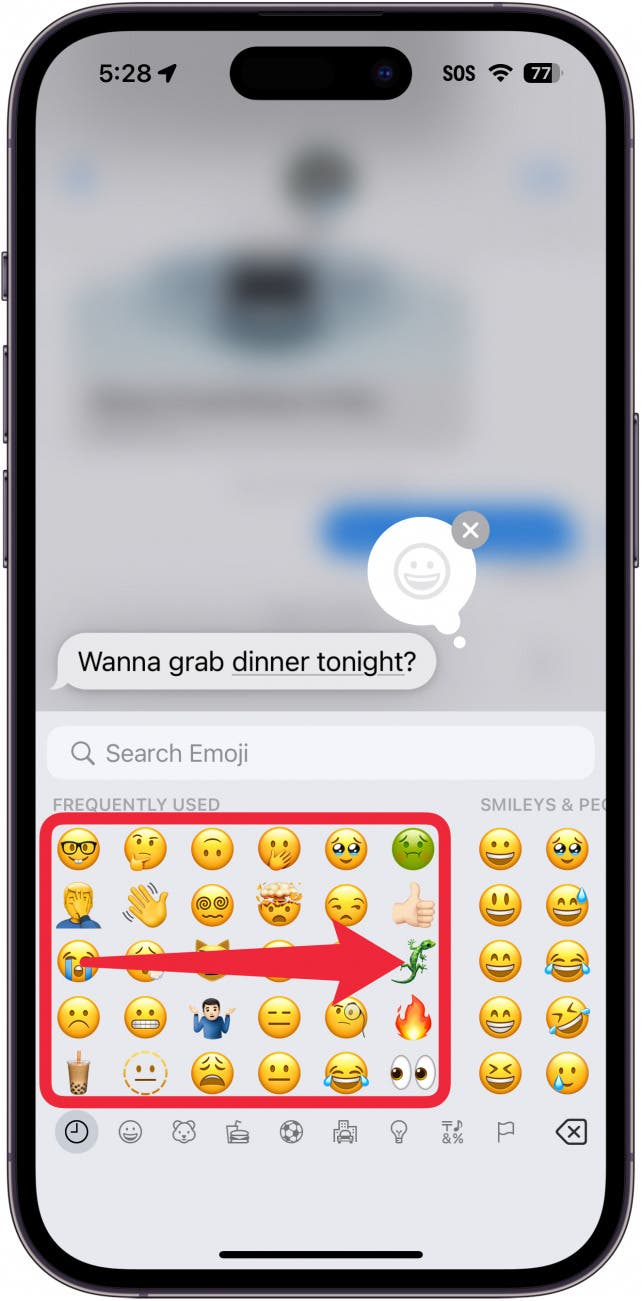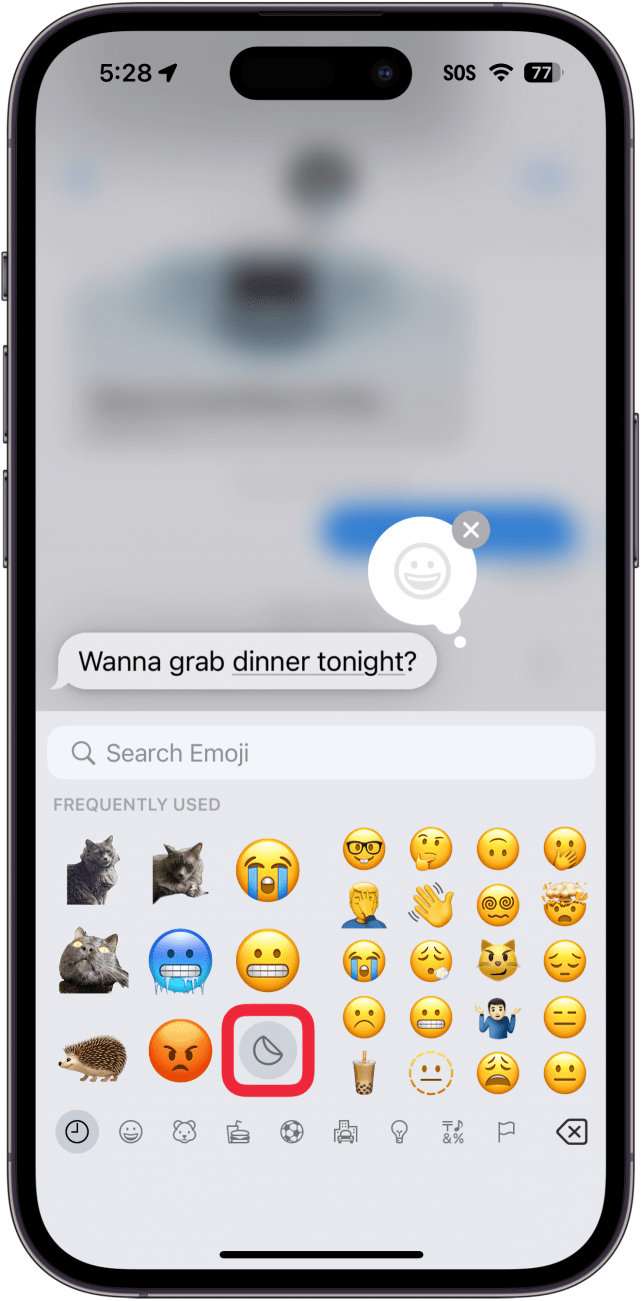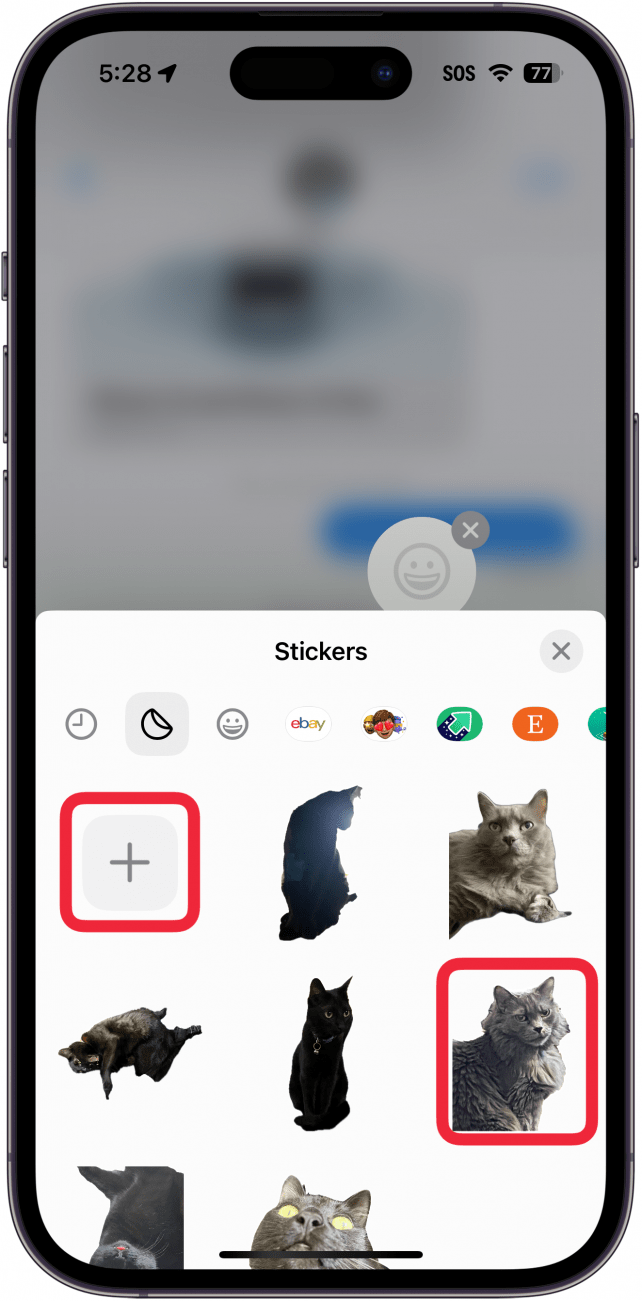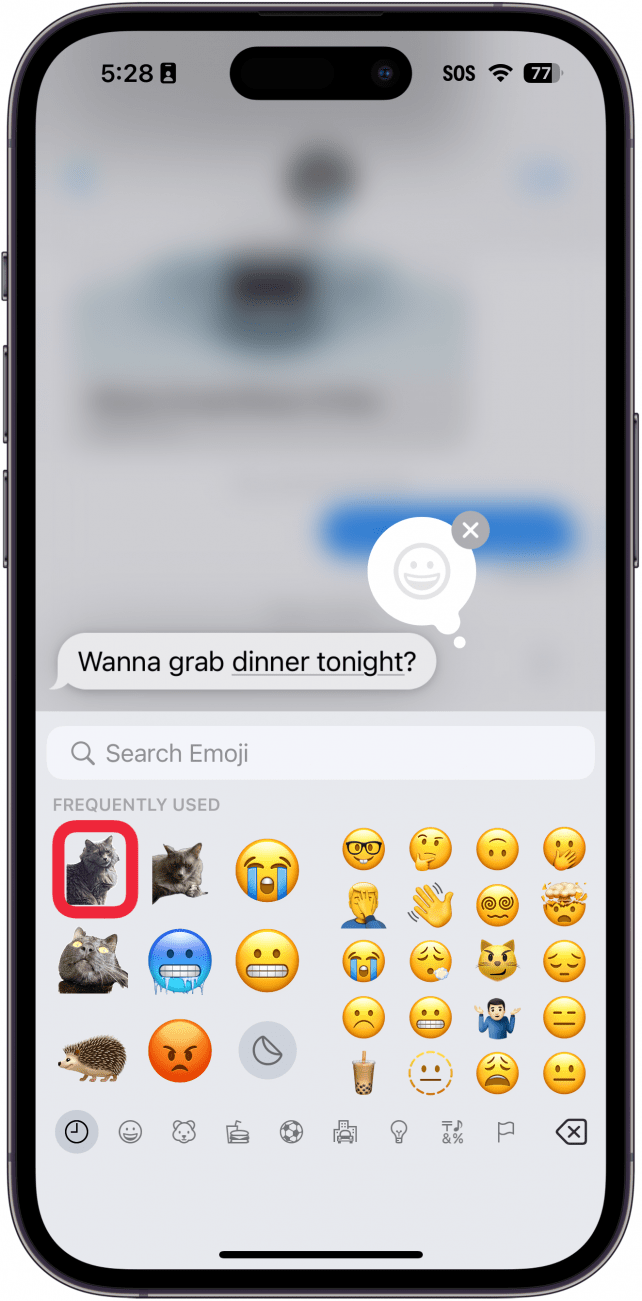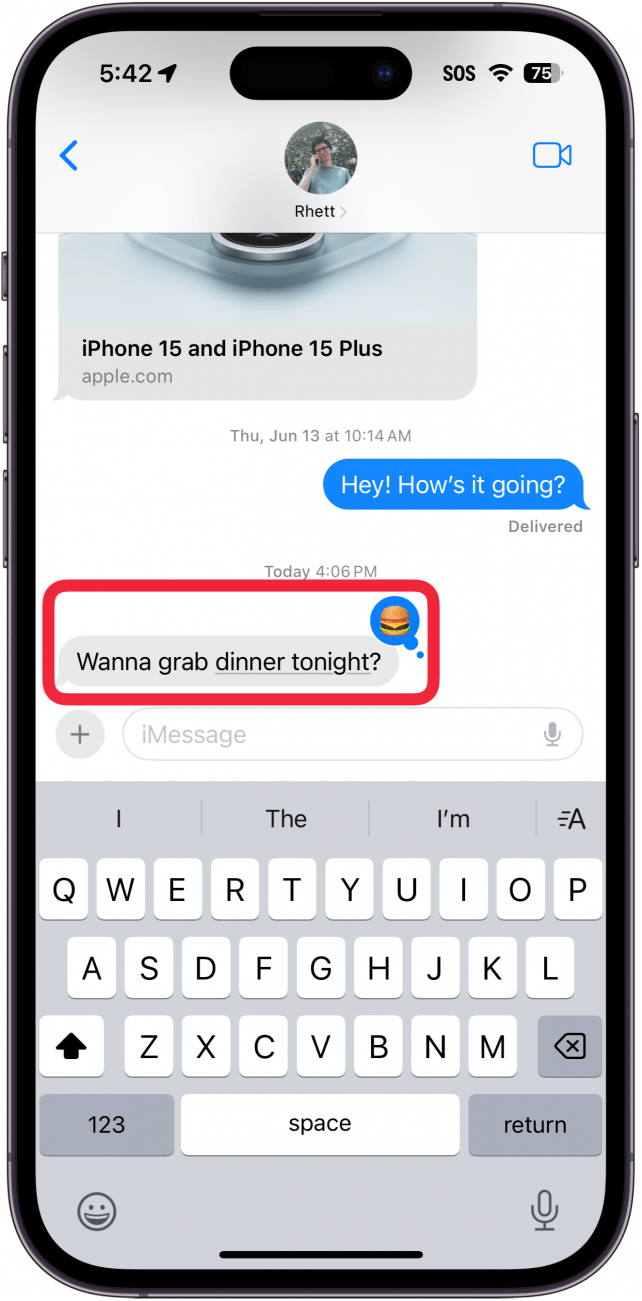Funkcia spätného ťuknutia na iPhone bude v iOS 18 vylepšená. Praktická funkcia reakcie vám umožní dať správam palec hore, dole alebo srdiečko, prípadne reagovať smiechom alebo šokom. Najnovšia verzia iOS ti poskytne ešte viac reakcií na ťuknutie!
Prečo sa ti tento tip bude páčiť:
- Používajte emotikony, aby ste mohli presnejšie reagovať na každú správu.
- Vytvárajte si vlastné emotikony pomocou nálepiek a používajte ich ako reakcie.
Ako používať funkciu Tapback na iPhone na reagovanie pomocou emotikonov a nálepiek
Systémové požiadavky
Tento tip funguje na iPhonoch so systémom iOS 18 alebo novším. Zistite, ako aktualizovať na najnovšiu verziu iOS.
Najnovšia aktualizácia pre váš iPhone vylepšuje funkciu tapback. Čo je funkcia tapback v iMessage? Táto funkcia umožňuje „reagovať“ na správy pomocou „Ha Ha“, palca hore, palca dole, srdiečka, otáznika alebo výkričníka. S najnovšou aktualizáciou softvéru však máte k dispozícii všetky predchádzajúce reakcie a navyše môžete reagovať ľubovoľným emoji alebo nálepkou. Tu sa dozviete, ako používať funkciu spätného ťuknutia na novom iPhone na reakciu pomocou emoji.
 Objavte skryté funkcie svojho iPhonuZískajte denný tip (so snímkami obrazovky a jasnými pokynmi), aby ste svoj iPhone zvládli za jednu minútu denne.
Objavte skryté funkcie svojho iPhonuZískajte denný tip (so snímkami obrazovky a jasnými pokynmi), aby ste svoj iPhone zvládli za jednu minútu denne.
- Ťukni na textovú správu a podrž ju.

- Keď sa objaví ponuka spätného ťuknutia, môžete potiahnuť prstom doľava a zobraziť niekoľko navrhovaných emotikonov.

- Ťuknutím na ikonu emoji si môžete vybrať ľubovoľný emoji.

- Zobrazí sa ponuka emoji, z ktorej si môžete vybrať ľubovoľný emoji.

- Potiahnutím prstom doprava môžete prejsť na často používané emodži.

- Pokračujte potiahnutím doprava na svoje nálepky.

- Môžete si vybrať z často používaných nálepiek alebo ťuknutím na ikonu nálepky vybrať inú nálepku.

- Vyberte nálepku alebo vytvorte novú.

- Keď sa vrátite na obrazovku emoji, ťuknite na nálepku alebo vyberte inú emoji.

- Či už ste reagovali emoji alebo nálepkou, uvidíte ju v malej bubline nad správou.

Takto sa používajú nové funkcie iMessage na spätné ťuknutie. Reagovať môžete ľubovoľným emoji alebo nálepkou, ktorú máte. Ďalej tu nájdete ako zistiť, kto reagoval v správe iMessage.
Ďalšie informácie o používaní služby iMessage
- Ako zistiť, či si niekto prečítal vašu správu na iPhone
- Nikdy nezmeškajte správu s tlačidlom Catch Up
- Funkcia spätného ťuknutia na iPhone bude v iOS 18 vylepšená. Praktická funkcia reakcie vám umožní dať správam palec hore, dole alebo srdiečko, prípadne reagovať smiechom alebo šokom. Najnovšia verzia iOS ti poskytne ešte viac reakcií na ťuknutie!